Si podemos controlar la reproducción de música en el altavoz inteligente sólo con la voz, será algo fantástico. Por el aumento de tal demanda, así se desarrolló Alexa. Alexa, una aplicación inteligente, comprado por Amazon en 2013 y ahora se puede aplicar en Amazon Echo, Echo dot y otros dispositivos de terceros incorporados con Alexa. Con Alexa, puede librar totalmente sus manos y tratar con muchas tareas de PNL mediante voz, como la interacción de voz, la creación de listas de tareas pendientes, la configuración de alarmas y etc., la reproducción de música incluida. Sin duda, además de Amazon Music, puede controlar la reproducción de otras plataformas de música en streaming a través de Alexa, por ejemplo, Apple Music. Si es usuario de Apple Music, no debería perder este artículo, donde le compartiremos con detalles, cómo conectar Apple Music a Alexa. Ahora empezamos.

Parte 1. ¿Alexa Es Compatible con Apple Music?
¿Puedo vincular mi cuenta de Apple Music con Alexa directamente, o Alexa es compatible con Apple Music? Muchos usuarios buscan la respuesta para tales preguntas. Debido a que Alexa era comprado por la compañía Amazon, sin duda, puede controlar Amazon Music con Alexa con facilidad. Afortunadamente, además de Amazon Music, Alexa es compatible con otros principales proveedores de música en streaming, Apple Music incluido. Si quiere saber cómo conectar Apple Music a Alexa para controlar, siga leyendo.
Parte 2. Cómo Conectar Apple Music a Alexa con Premium
Siendo una aplicación multifuncional pero fácil de usar, puede vincular Apple Music a Alexa fácilmente y simplemente siga los pasos siguientes.
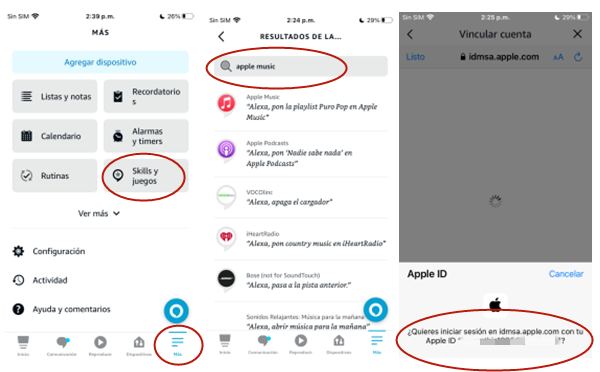
Paso 1. Descargue e instale la aplicación Alexa en su App Store.
Paso 2. Cree una nueva cuenta o inicie sesión en su cuenta existente.
Paso 3. Después de personalizar su cuenta de Alexa, toque la sección Más y luego Skills y juegos
Paso 4. Introduzca Apple Music en la barra de búsqueda y selecciónelo en los resultados.
Paso 5. Toque el botón ACTIVAR PARA USAR y luego inicie sesión en Apple Music con su Apple ID. Ahora, diga algo como Alexa, pon una canción en Apple Music, Alexa va a abrir su Apple Music y reproducir música enseguida.
Nota: para vincular Apple Music con Alexa correctamente, asegúrese de que su suscripción de Apple Music está válida.
Además, si quiere poner Apple Music como su servicio de música predeterminado, los pasos también son muy sencillos.
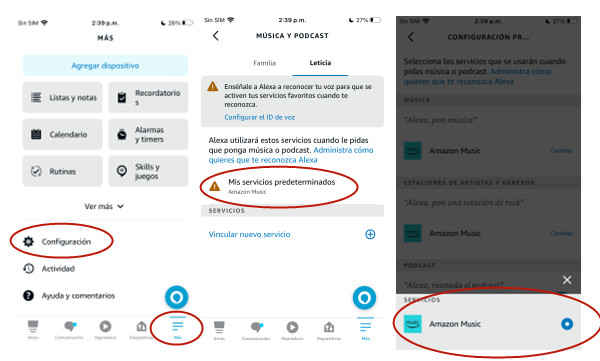
Paso 1. Abra Alexa y toque la sección Más.
Paso 2. Pulse Configuración y luego desplácese hacia abajo para seleccionar Música y podcast.
Paso 3. Toque Mis servicios predeterminados, y bajo Música, seleccione el botón Cambiar.
Paso 4. De la lista deplegable, seleccione Apple Music. Así, Apple Music se convertirá en su servicio de música predeterminado.
Parte 3. Cómo Reproducir Apple Music mediante Alexa sin Premium
Desde la parte anterior, sabemos que si quiere controlar Apple Music a través de Alexa, tiene que tener una suscripción de Apple Music. Sin embargo, todavía hay una gran parte de usuarios con cuenta gratuita en Apple Music, entonces, ¿no es posible reproducir música de Apple Music sin premium? Si quiere conectar Apple Music a Alexa directamente con una cuenta gratuita, podemos decir que es imposible. Pero, no significa que no podemos reproducir música de Apple Music con Alexa. En esta sección, queremos presentarle una solución perfecta para reproducir canciones de Apple Music con Alexa sin premium. Vamos a ver cómo realizarlo.
Además de conectar su cuenta de Apple Music a Alexa para reproducir, también puede elegir el método de Bluetooth para reproducir música de Apple Music en Amazon Echo mediante Alexa. Así, necestará ejecutar dos acciones, una es extraer música de Apple Music como archivos locales y la otra es pasar las canciones de Apple Music a Amazon Music para reproducir. Debido a la rázon conocida por todos nosotros: protección de DRM en Apple Music, si quiere descargar Apple Music a MP3 u otros formatos de archivo local, necesitará la ayuda de una herramienta de terceros. Aquí, le recomendamos usar Tunelf Apple Music Converter.
Tunelf Apple Music Converter es un profesional, multifuncional pero fácil de usar programa de música, que se dedica a descargar y convertir música de Apple Music, audio de iTunes, audiolibros de Audible a MP3 y otros formatos de audio populares. Adoptando una avanzada tecnología de descifrado, Tunelf puede ayudarle a quitar la protección de DRM molesta y luego descargar música de Apple Music a una velocidad de 30 veces. Además, en Tunelf, usted también puede personalizar los parámetros de audio para Apple Music, como la tasa de bits, la frecuencia de muestreo, el canal y el códec. Y después de la conversión, Tunelf le ayudará a conservar toda las etiquetas de ID3 y la calidad de audio original de Apple Music.

Características Clave de Tunelf Audio Converter
- Quitar la protección de DRM de Audible, Apple Music y iTunes
- Convertir Apple Music a MP3 u otros formatos para escucharlo en otros dispositivos
- Personalizar los parámetros de Apple Music como el formato de audio de salida
- Descargar Apple Music con etiquetas ID3 y sin pérdida a una velocidad de 30×
3.1 Cómo Descargar Música de Apple Music a MP3:
Paso 1 Importar las canciones de Apple Music a Tunelf
Una vez que descargue e instale Tunelf Apple Music Converter en su ordenador Mac o Windows, ábralo y se ejecutará automáticamente iTunes. Haga clic en el primer botón en la parte superior de la interfaz para cargar la biblioteca de iTunes. Localice la pestaña Apple Music, y seleccione las canciones deseadas y haga clic en el botón Añadir.

Paso 2 Ajustar los parámetros de audio para Apple Music
Cuando vea las canciones de Apple Music en la interfaz de Tunelf, haga clic en el formato de audio, situado en la esquina inferior izquierda. En la ventana emergente, puede ajustar la tasa de bits, el formato de audio, la frecuencia de muestreo y el canal para Apple Music. Cuando le satisfagan los cambios, haga clic en OK para guardar.

Paso 3 Empezar a descargar música de Apple Music
Haga clic en el botón Convertir y Tunelf empezará a descargar las canciones de Apple Music a velocidad de 30 veces. Una vez que finalice el proceso, haga clic en el tercer botón a la parte superior de Tunelf y verá los archivos descargados.

3.2 Transferir Canciones de Apple Music a Amazon Music para Reproducir mediante Alexa
Puede usar la función de Importar música de Amazon Music para pasar las canciones descargadas de Apple Music a Amazon Music. En Amazon Music para escritorio, vaya a Ajustes > Importar música automáticamente desde > iTunes/Windows Media Player/Seleccionar Carpeta para importar. Una vez que se importen con éxito, puede usar el comando de voz para pedir a Alexa reproducir música de Apple Music.
Conclusión
Con Alexa, una excelente aplicación inteligente, puede librarse completamente sus manos, y con un comando de voz, controlar la reproducción de Apple Music en su dispositivo. Desde este artículo, puede obtener una guía completa sobre cómo conectar Apple Music a Alexa, independientemente de ser suscriptor de Apple Music. Si le interesa más escuchar Apple Music en cualquier dispositivo, puede hacer clic en el botón abajo para probar Tunelf Apple Music Converter.
Obtenga el producto ahora:
Obtenga el producto ahora:




